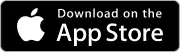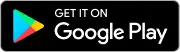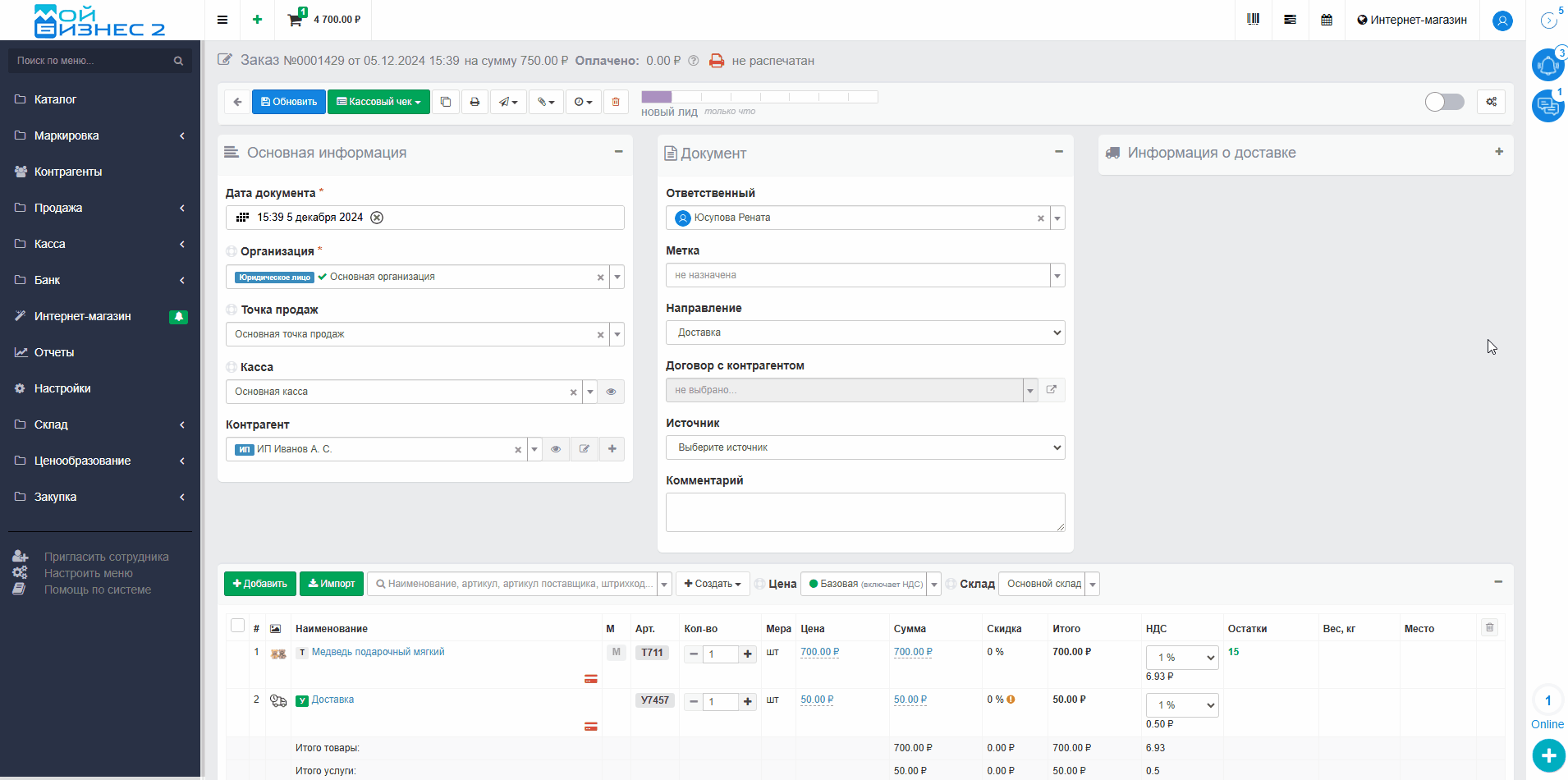Автоматическая отправка ссылки на оплату
В МойБизнес2 есть возможность создать робота, который будет выполнять автоматическую отправку ссылки на оплату клиентам. В настройках робота можно выбрать платежную систему и средство уведомления СМС/WhatsApp. Данный робот сработает при определенной стадии заказа, в зависимости от того, на какой стадии Вы создали робота. Это дает возможность отправлять автоматически ссылку на оплату клиентам, не затрачивая время на отправку вручную.
Оглавление
1. Создание робота
2. Смена стадии в заказе
3. Как выглядит ссылка на оплату
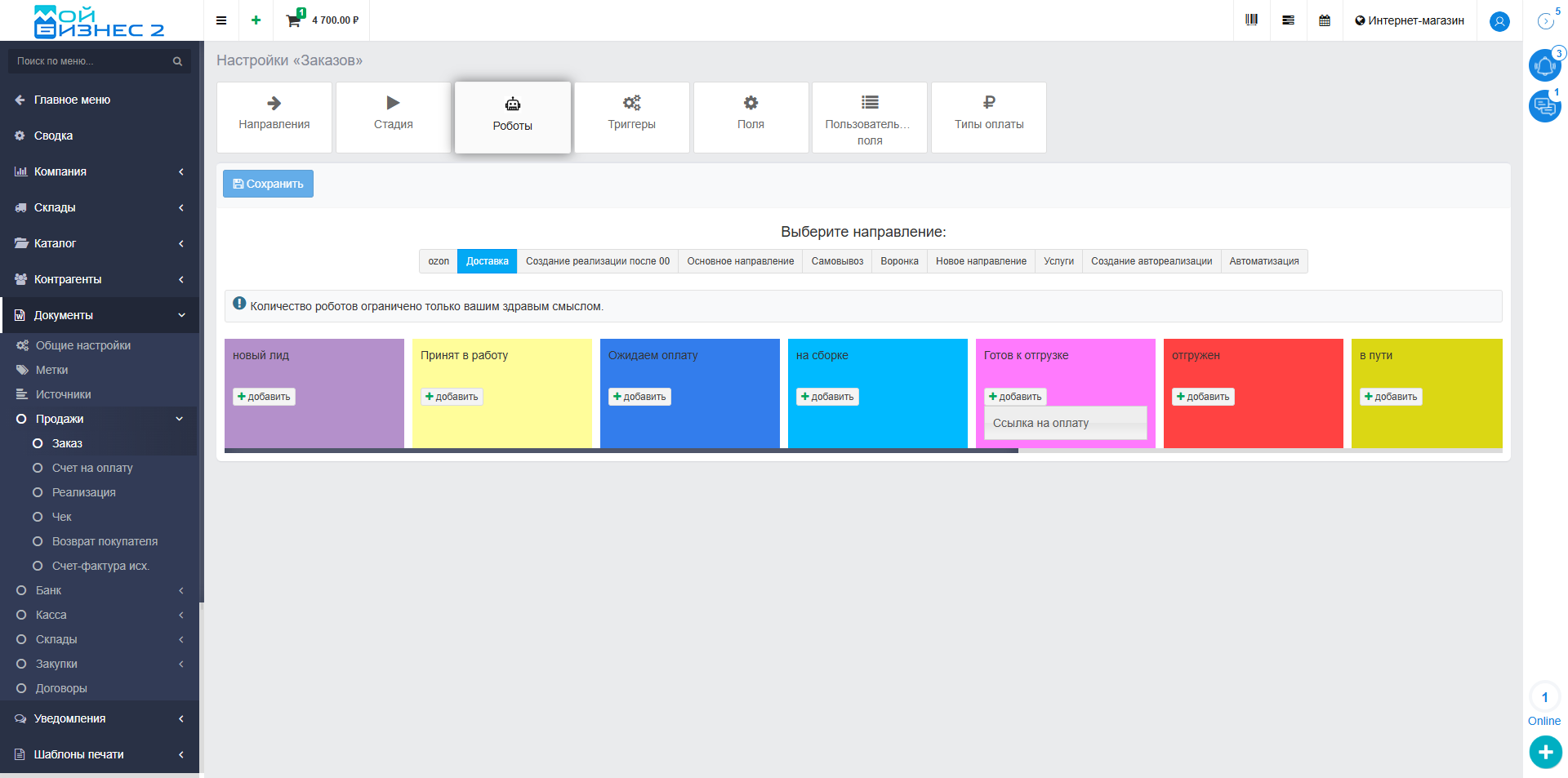 Скрин - робот для автоматической отправки ссылки
Скрин - робот для автоматической отправки ссылки
1. Создание робота
Сначала создаем робота, перейдя в раздел Настройки - Документы - Продажи - Заказ, затем находим блок Роботы. В этом разделе выбираем нужное направление и стадию, например - Готов к отгрузке, после чего приступаем к созданию робота.
Важно выделить определенные поля для заполнения при создании робота:
Тип - Отправить ссылку на оплату в мессенджер
Платежная система - выбираем между Робокасса и CloudPayments. Важно, чтобы хотя бы одна из интеграций у Вас была подключена. О подключении данных интеграций указано в статьях - Робокасса, CloudPayments.
Средство уведомления - выбираем между СМС или WhatsApp. При отправке СМС - необходимо, чтобы была настроена Система СМС-оповещений, при отправке ссылки на WhatsApp - необходимо, чтобы была настроена интеграция с WhatsApp. Для подробной информации есть статьи об этом - СМC, WhatsApp.
Все остальные поля заполняем следующим образом:
- Название - является обязательным полем, можно ввести любое название
- По очереди - является обязательным полем, необходимо выбрать очередь - в независимости от других роботв или после предыдущего робота
- Когда - является обязательным полем, необходимо выбрать время создания реализации - сразу (после применной стадии), на следующий день в 12:00 или на следующий день в 00:00
- Частота срабатывания - является обязательным полем, необходимо выбрать частоту срабатывания (создания реализации) - один раз или каждый раз при переходе в статус
- При наличии организации - выбрать организацию, при наличии которой (в заказе), будет автоматически создана реализация на основании заказа
- При наличии точки продаж - выбрать точку продаж, при наличии которой (в заказе), будет автоматически создана реализация на основании заказа
- При наличии кассы - выбрать кассу, при наличии которой (в заказе), будет автоматически создана реализация на основании заказа
- При наличии контрагента - выбрать контрагента, при наличии которого (в заказе), будет автоматически создана реализация на основании заказа
В данном случае (на скрине ниже) мы рассмотрим отправку ссылки на оплату с помощью платежной системы CloudPayments и СМС.
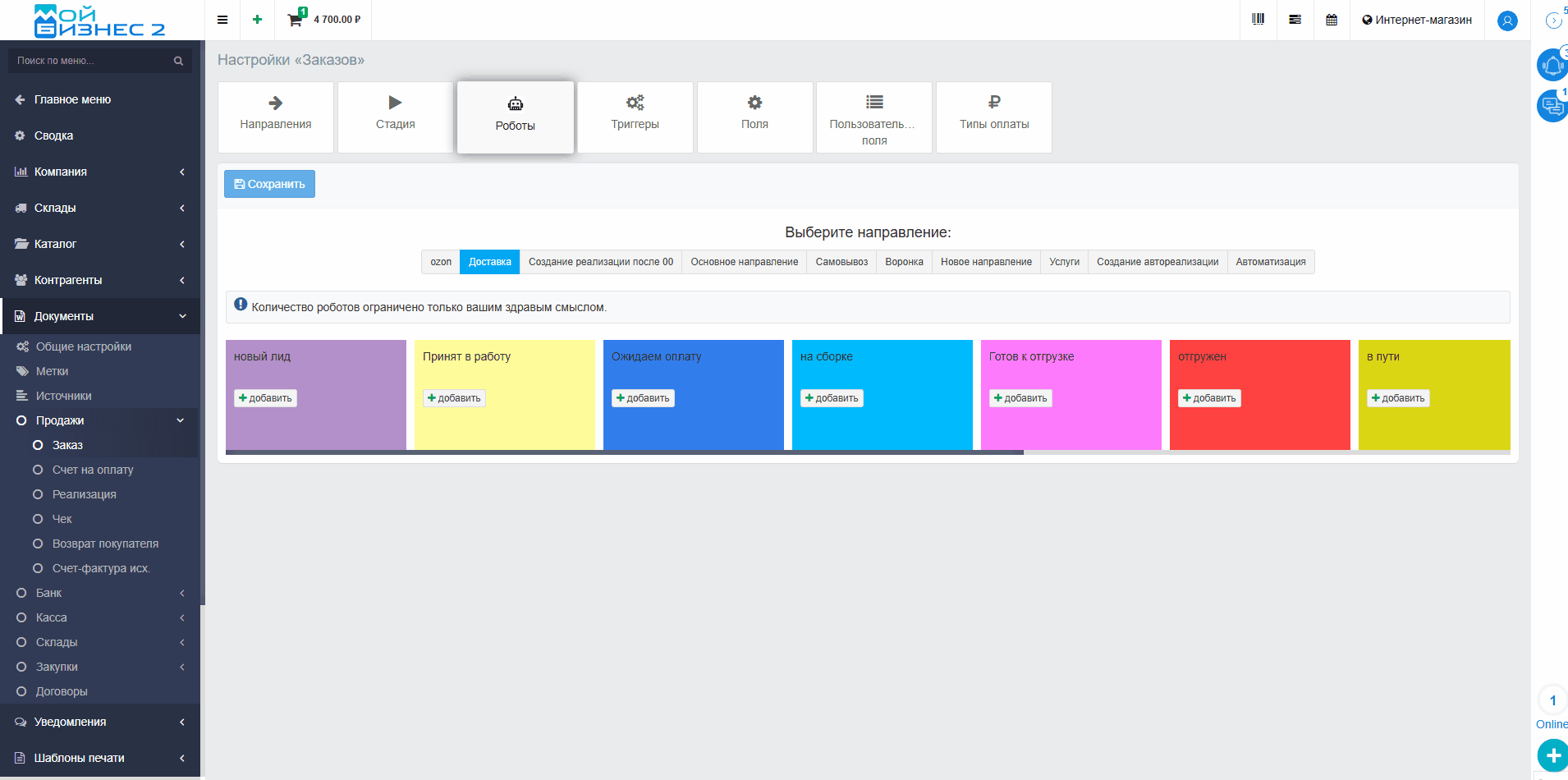 Скрин - создание робота для автоматической отправки ссылки на оплату
Скрин - создание робота для автоматической отправки ссылки на оплату
После сохранения робот отображается в стадии:
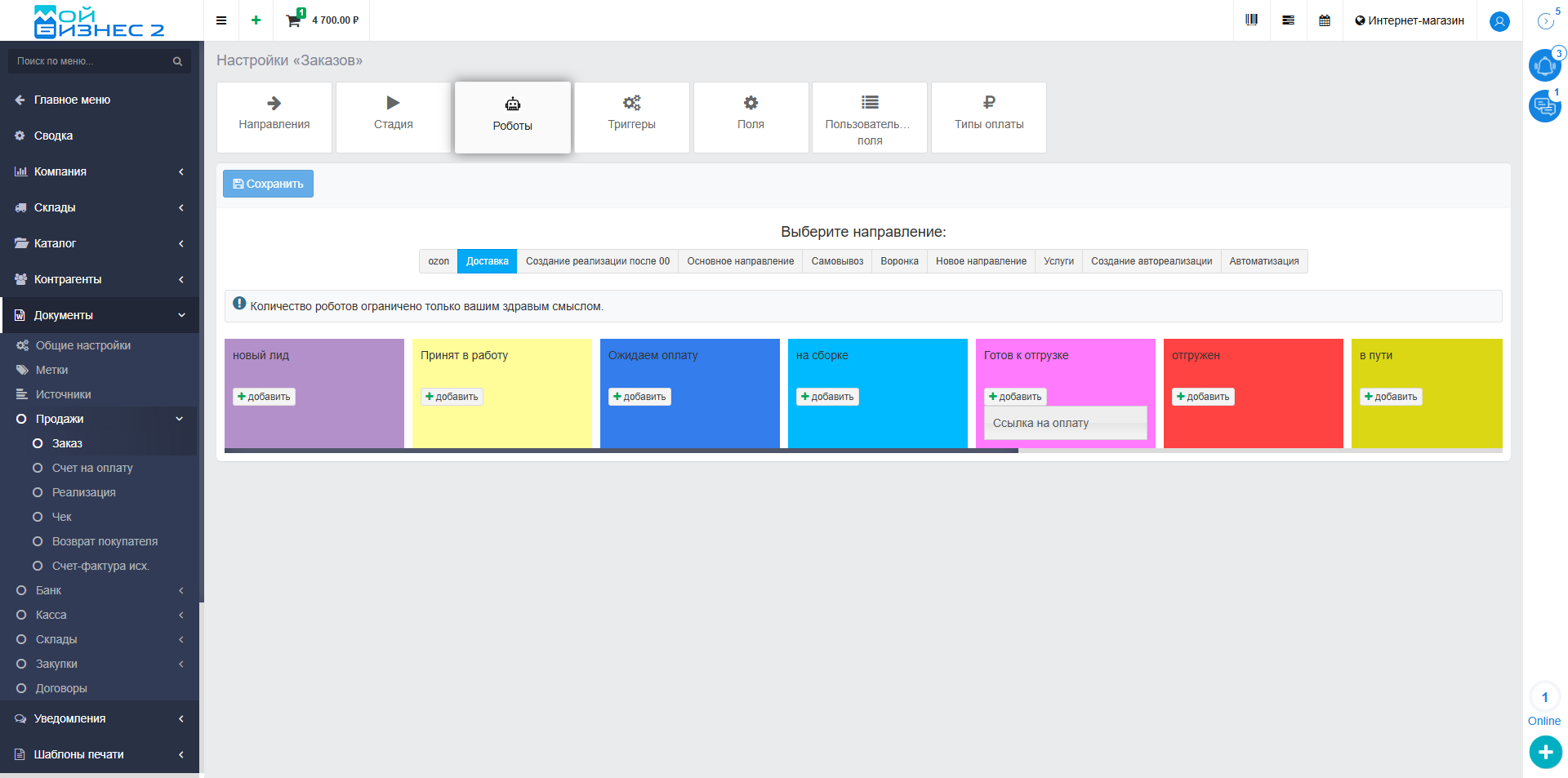 Скрин - отображение созданного робота
Скрин - отображение созданного робота
2. Смена стадии в заказе
Теперь создадим заказ и сменим стадию, в данном случае на стадию - Готов к отгрузке. После смены стадии клиенту должно прийти СМС с ссылкой на оплату.
Важно! Для того, чтобы робот сработал, необходимо включить кнопку автоматизации в документе Заказ!
3. Как выглядит ссылка на оплату
После того как стадия в заказе сменилась на ту, в которой установлен робот - клиенту приходит СМС. Давайте рассмотрим, как оно выглядит:
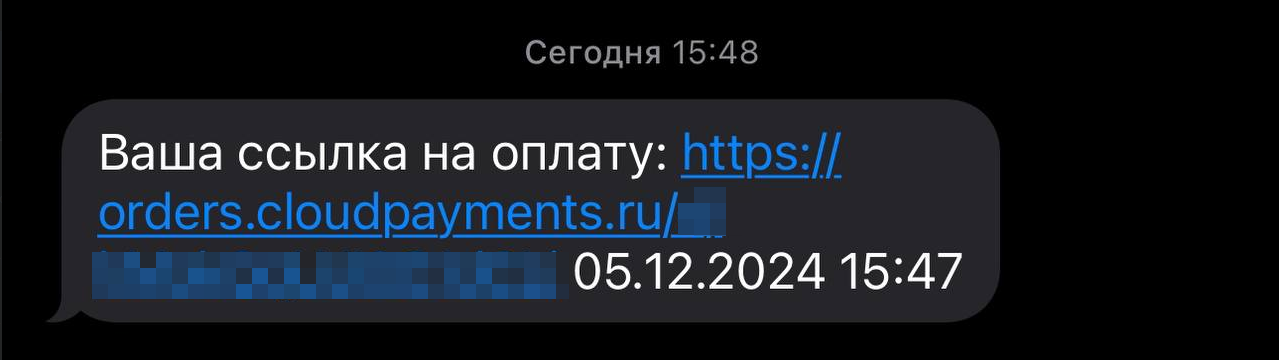 Скрин - полученное СМС уведомление с ссылкой на оплату заказа
Скрин - полученное СМС уведомление с ссылкой на оплату заказа
Вывод: таким образом, в МойБизнес2 можно настроить робота, который автоматически будет отправлять ссылки на оплату клиентам.